Программа ProShow Producer.Как начать работать новичку и научиться создавать презентацию.Начало урок 1

У многих пенсионеров и не только у них есть желание научиться создавать различные видеоролики,презентации или слайд-шоу.
Начну-ка я небольшой учебно-познавательный курс по программе ProShow Producer.На звание доки в этой области не претендую.И даже категорически не претендую!Мне просто очень нравится это дело.Я тоже только учусь.И поэтому,обращаюсь ко всем,кто неравнодушен к подобным экспериментам — присоединяйтесь,будем учиться вместе!
Впереди нас ждет Новый Год,Рождество…а дальше Татьянин день,День св. Валентина…23 февраля…8 марта,наконец!
И хочется чем-то удивить своих домашних,приятелей,коллег по работе…да,в конце концов,доказать себе,что не зря мы сидим возле компьютера,и есть еще порох в пороховницах.
А ведь можно собрать фотографии памятных событий,ролики,записанные на видеокамеру,добавить различные эффекты,пояснительный или поздравительный текст…да море возможностей,было бы время и желание.В общем,сам себе режиссер.
Программа ProShow Producer
В поисках по Гуглу натыкалась на множество программ,занимающихся созданием,редактированием и работой с фото и видео.Сейчас уже не помню,кто мне помог с выбором,но остановилась я на ProShow Producer (PSP),портабельную версию которого можно скачать, заполнив форму справа на нашем сайте .
Любезно делюсь программой. Ссылка скоро будет удалена из свободного доступа. Информация крайне ценная!
Сразу говорю,не надо искать ее в сети,пользуйтесь готовым.За ваши хождения по разным сайтам,не отвечаю
Программа на русском языке,прекрасно встраивается в Windows ХР и Windows 7 (проверено).О Vista ничего сказать не могу,сама не пробовала,но наслышана,что и там прога будет работать.
Сразу скажу,если вы хотите работать с этой программой,лучше все-таки сначала набить руку на более простых прогах,например,на Movie Maker, конечно, не мешало бы знать азы Фотошопа (слои,маски…),но все же элементарное слайд-шоу без особых навыков сделать можно.
Большая просьба к всезнающим скептикам — о том,что есть и другие программы,хорошие и очень хорошие,я в курсе.Поэтому,если хотите научить нас чему-нибудь полезному в других прогах,пожалуйста,рассказывайте,показывайте,но в своих постах.Мы будем рады любой конструктивной информации.Лично мне нравится эта программа,поэтому и пишу о ней.
Я тоже только учусь работать с этой программой.Давайте будем учиться вместе.
Как начать работать новичку
Начнем?
Во-первых,давайте определимся над какой темой мы будем работать.Для закрепления знаний не бросайтесь на амбразуру,для начала можно взять несколько картинок и поработать с ними.
———————————————————————
Осень…Хочу оставить на память небольшой экскурс по осеннему парку.
Подберу-ка я несколько осенних фотографий и музыкальный трек,соответствующий настроению.
Урок 1. Создание папки для презентации
Для порядка создам папку на рабочем столе,в которую буду собирать материал для будущей презентации.
Запомните!Это очень важно!Не удаляйте ваши исходные материалы (фотографии,видео,музыку) до тех пор,пока вы не выведете презентацию на исходный рубеж, т.е. пока не сохраните ее в каком-то видео-формате.
Во время работы над роликом,продюссер все время будет обращаться к исходникам,хранящимся в вашем компьютере.Если вы удалите файлы,то,соответственно,вся ваша работа пропадет.
Папку с исходниками я назвала «Осень».Внесем в нее несколько осенних снимков и музыкальный трек со спокойной музыкой.
Постарайтесь,чтобы качество фотографий было на хорошем уровне.От этого зависит ваш конечный результат.
Программа ProShow Producer.Окно просмотра
Теперь переходим непосредственно к ProShow Producer.Открываем программу.У вас появится окно,где-
1.Список содержимого вашего компьютера.
2.Окно просмотра.
3.Ряд для слайдов и звуковая дорожка.
В списке папок находим нужную нам папку.Кстати,чтобы удобно было работать,область с содержимым папки можно увеличить или уменьшить с помощью мышки.
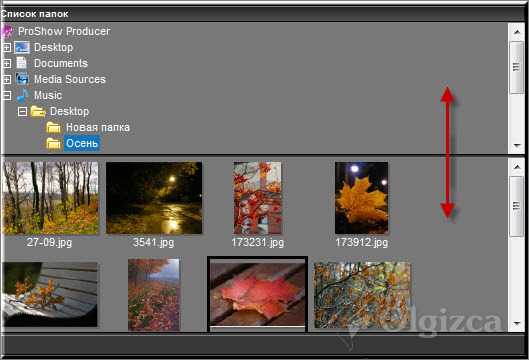
Зажав левую кнопку мышки,перетаскиваем картинки на дорожку слайдов.Заметили?То фото,которое уже на дорожке, отмечается своеобразной галочкой.Это очень удобно при большом количестве фотографий.
Это же фото отображается в окне просмотра.

Таким же образом перетягиваем музыкальный трек на звуковую дорожку.
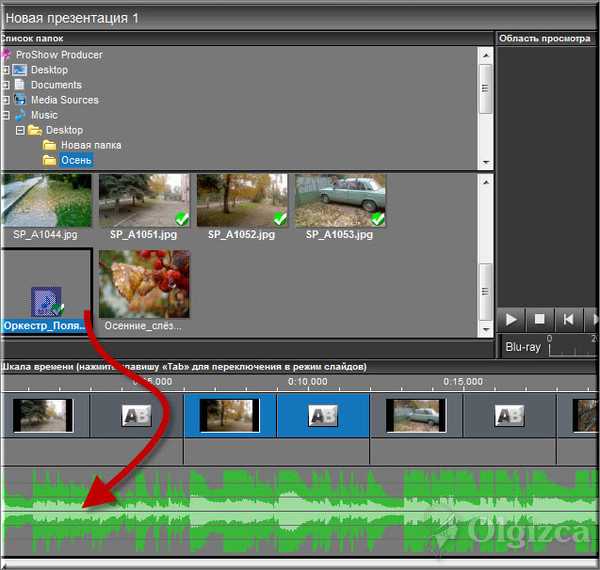
Если вдруг вы решите передвинуть некоторые фото в презентации (в дальнейшем мы будем называть их СЛАЙДАМИ) вправо/влево ,то для этого нужно кликнуть мышкой по слайду — выделить его и на клавиатуре нажать клавиши > или < .Они отвечают за передвижение слайдов.
А если вы решите удалить какой-нибудь слайд,кликните по нему правой мышкой и нажмите ВЫРЕЗАТЬ.
Таким образом мы подготовили материал для нашей презентации.И даже уже на этом этапе вы можете посмотреть,что у вас получилось,кликнув мышкой по треугольничку в Окне просмотра.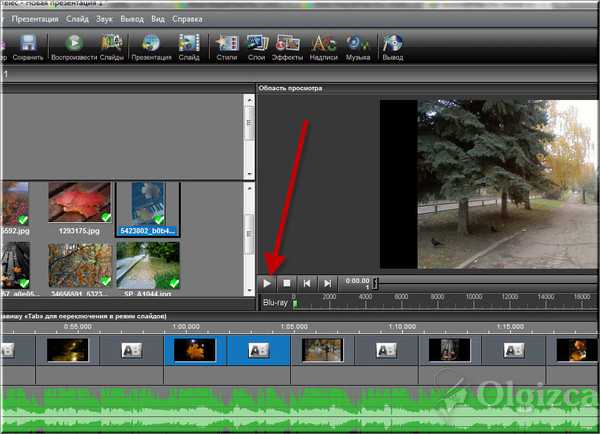
Программа ProShow Producer.Заготовка для презентации
Вот он,мой предварительный результат-заготовка —
Да,у вас получилось самое обычное слайд-шоу — смена фотографий на экране,сопровождаемая музыкальным произведением.И вот на этом мы сегодня закончим.
Все остальное мы будем делать в следующий раз.
Программа ProShow Producer.Где хранить незаконченные презентации
А сейчас мы выберем место,где будем хранить свои презентации.Сами создайте папку для этого.
Я сделала ее на диске D,создав для себя специальную папку ProShow Producer,а в ней подпапку НЕЗАКОНЧЕННЫЕ ПРЕЗЕНТАЦИИ.
Если вы захотите закрыть программу,она сама предложит вам сохранить то,что вы сделали.И конечно же,мы с ней согласимся.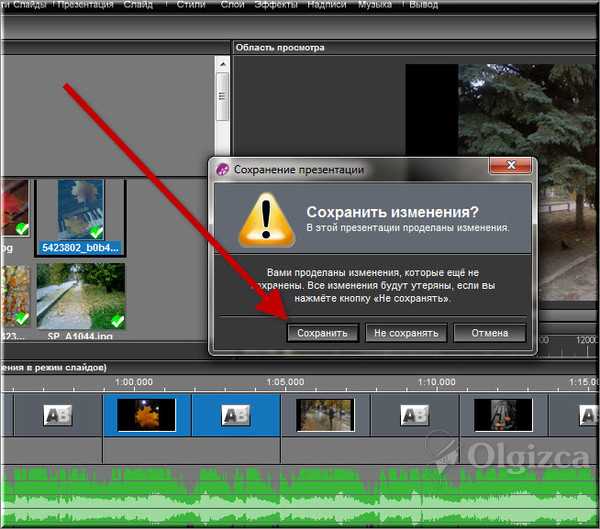
Далее программа предложит выбрать вам место,где вы оставите до лучших времен незаконченное дело.Вот тут-то мы и выберем ту папку,которую создали для этого.Дадим название презентации и нажмем СОХРАНИТЬ.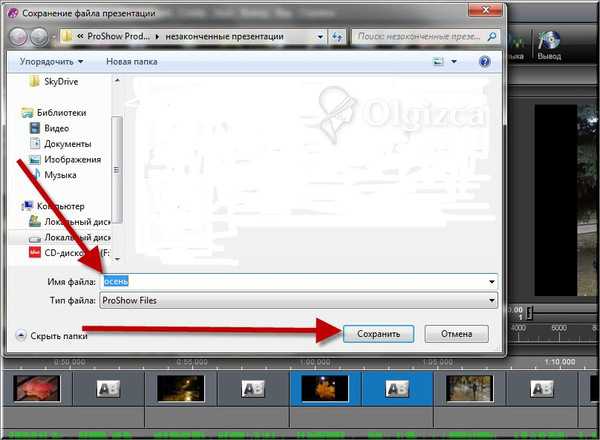
Процедуру сохранения можно сделать и другим путем,нажав на СОХРАНИТЬ в Панели инструментов.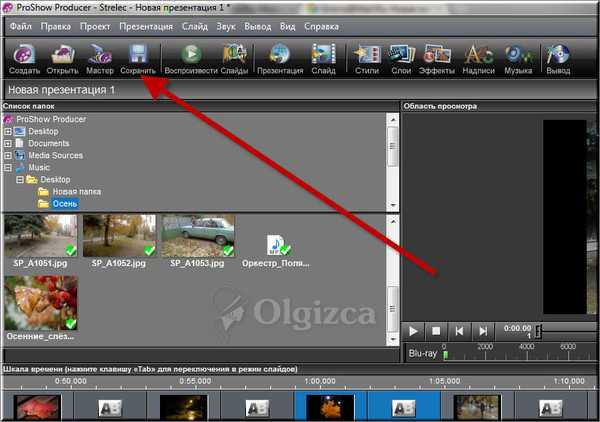
Запомните!Это НЕ конечный результат.Этот файл вы просто отложили на потом,читаться он будет только в этой программе,и нигде больше.Вы не сможете посмотреть его в плеере.
Просто в следующий раз,когда мы продолжим урок,вы достанете сохраненную презентацию,и мы продолжим творить
В будущем мы доведем нашу презентацию,например,хотя бы до такого состояния (ролик ниже),а потом… а потом будем учится работать с кадрами…Если,конечно,вы не будете против?
Сравните,есть разница между первым и вторым роликом? Между просто набором фотографий и,хоть и простейшей,но все-таки, презентацией.
А ведь использованы те же фото,даже в той же последовательности, и тот же музыкальный трек.
Повторите те действия,о которых я рассказывала,только прошу,не надо сразу пытаться делать ролик на 200 МБайт,возьмите 5-6 фотографий и потренируйтесь с ними.
Читайте,думайте,решайте — в моей вы команде любителей ProShow Producer или нет.
Если в моей,то до следующего урока !
P.S. Для знатоков PSP: большая просьба не сыпать профессиональными терминами,особенно в первых постах — ключевые кадры,модификаторы,слои,градиенты и т.п., поверьте, я знаю, что это такое.Если хотите помочь, то пожалуйста, я буду очень благодарна, но учитывайте,что большинство пенсионеров начинает разбираться в Продюссере с азов.
Заранее большое спасибо за помощь в ответах на комментарии.
Хочется верить,что среди людей найдутся такие же больные, как я.
Автор урока Ольга Ольховник.
utomriko.ru
Секреты создания эффектных презентаций
Тема для слайдшоу может быть совершенно любой, вот лишь несколько популярных тем, которые существуют:
Lovestory
(История любви)
Сегодня многие молодожены любят во время свадебного торжества показывать гостям историю своего знакомства в виде слайдшоу. Обычно придумывается какой-нибудь сюжет или берется реальная история знакомства молодых людей и проводится специальная фотосессия, которая потом монтируется в слайдшоу.
Кликните по кнопке Play, чтобы посмотреть lovestory, которое я сделала после поездки в Париж. Там с мужем мы отмечали 10 летие совместной жизни.
Свадьба
Безусловно, самой популярной и востребованной темой для создания слайдшоу является свадьба. Не случайно многие свадебные фотографы включают в свой прайс услугу по созданию фильма из фотографий. Вот и наши герои заказали мне слайдшоу из своих свадебных фотографий.
Поздравление с Днем рождения
Слайдшоу может стать великолепным подарком для вашего любимого человека. Посмотрите, какое слайдшоу я подготовила на день рождения своего сыночка. Который, как и все мальчишки обожает супергероев!
Юбилей
Юбилей — это тот же день рождения, но вам при создании презентации необходимо будет проиллюстрировать все важные этапы жизни этого человека от рождения и по сей день. Показать, чего он добился, каких высот достиг, вспомнить самые яркие моменты его жизни. Процесс трудоемкий, вам придется обработать большое количество материала и сделать выжимку, оставить самый сок, только лучшие моменты, которые приятно вспоминать юбиляру и гостям.
Ожидание малыша
Для любой женщины ожидание и появление на свет малыша сравнимо чуду! Каждая стремиться запечатлеть свой животик. Поэтому сейчас так популярны беременные фотосессии, чтобы потом подросшему ребенку показать, как мама и папа ждали его и любили уже в животике. После фотосессии можно создать слайдшоу из фотографий и видео, чтобы зафиксировать эти незабываемые моменты!
Путешествие
Фотосессия
Все больше и больше молодых людей пользуются услугами фотографов, чтобы получить профессиональные фотографии себя любимого. Возможно, и у вас есть такие фотографии: качественные и оригинальные. Если вы отберете лучшие из них, добавите музыку, сделаете меню навигации и запишите на диск, то вам будет, чем удивить друзей. Вот презентация в таком стиле, которую я недавно делала.
Спорт
Слайдшоу — это, наверное, второй по значимости (после видео) способ демонстрации отчетов со спортивных мероприятий. Гонки, теннис, баскетбол, легкая атлетика, да и любой другой спорт всегда интереснее смотреть в движении, наблюдая за быстрой сменой событий, переживая непримиримую борьбу лидеров за призовые места. Будет здорово, если в слайдшоу использовать не одиночные фотографии, а снятые серией — эффект динамики будет сравним с видеороликом, но в то же время у вас останется возможность обратить внимание на каждую фотографию серии в отдельности.
Хобби
Если вы чем-то по-настоящему увлекаетесь, будь то рыбалка, вязание, дорогие автомобили, моделирование, футбол или хоккей, то, разумеется, и фотографий на эту тему у вас скопилось уже не одна сотня. Их просмотр или демонстрация друзьям займет не один час времени, а если еще о каждой фотографии рассказывать, — то и того больше. А если из подборки фотографий вы создадите слайдшоу с соответствующими эффектами и надписями, то за 4-5 минут вы сможете рассказать, а, точнее, показать всю историю вашего увлечения в развитии и достижениях.
Бизнес
Умение красиво и профессионально преподнести ваш продукт клиентам или партнерам — важная часть бизнеса. С помощью слайдшоу вы сможете в наглядном виде рассказать и показать своим потенциальным клиентам и партнерам все преимущества вашего товара или услуг.
Презентацию вы можете сделать максимально информативной с помощью фотографии, графиков, диаграмм, а также видеозарисовок.
Использование современных технологий, в данном случае компьютерных презентаций, выгодно продемонстрирует вашу компанию на фоне старомодных конкурентов.
Мультфильмы и анимация
Наверняка, каждый из вас в детстве пробовал делать мультфильм, рисуя человечка в блокноте, где на каждой странице было небольшое отличие от предыдущей, а при быстром пролистывании получался мини-мультфильм.
Но прошли годы и сегодня вместо карандаша у нас компьютерная мышь, а вместо блокнота — специальная программа. И теперь появилась возможность делать анимации и мультфильмы гораздо быстрее. Хотя героев мультфильмов можно делать все из тех же традиционных материалов, например, из пластилина, бумаги или просто «оживить» детскую куклу или робота, сфотографировав каждую фазу их движения, а затем соединив эти кадры уже в компьютере.
photoshop-master.org
Уроки Proshow Producer на русском языке
Как сделать завораживающее слайд-шоу? Как визуально представить свой проект? Как использовать стили и переходы Proshow Producer? Самые интересные уроки русской версии Photodex Proshow Producer для начинающих и продвинутых пользователей в наших статьях:
Статьи о программе ProShow Producer:
Программа для создания видео из фото и музыки
Если вы желаете облачить свои фотографии в оригинальную форму видеоролика, все, что вам понадобится – это программа для создания видео из фото и музыки.
С помощью какой программы можно сделать видео из фотографий и музыки
Сегодня существует огромный ассортимент софта, подходящего для этой задачи, однако выбрать среди множества вариантов подходящий может быть непросто. Давайте попробуем разобраться, какие программы сегодня предлагают разработчики.
В какой программе делать презентацию: обзор софта
Ломаете голову, в какой программе лучше делать презентацию, чтобы и просто, и удобно, и результат получился качественный?
Лучшая программа для создания презентаций с анимацией
Визуализировать информацию – это уже не новый тренд, а необходимость. Мы используем презентации для работы, учебы, и даже оформляем в виде слайдов свои фотографии.
Оформление презентаций: правила и рекомендации
Казалось бы, многие знают, как сделать презентацию на компьютере из фотографий, с несложными графиками, изображениями и видео. Но далеко не каждый хочет тратить время на глубокое освоение трудных программ.
Музыка для презентаций: какую выбрать
В этой статье мы расскажем о такой важной детали создания хорошей презентации, как музыкальное сопровождение.
Музыка для свадебного слайд-шоу
В этой статье речь пойдет о русскоязычном редакторе «ProShow Producer», благодаря которому создать яркий ролик можно буквально за полчаса.
Программа для создания фотоальбома
В этой статье подробно описан процесс создания фотоальбомов с различными эффектами и музыкальным сопровождением.
Лучшая программа для создания слайд шоу
ПроШоу Продюсер – это программа для создания слайд шоу, которая позволит вам превратить показ фотографий в яркое и запоминающееся мини-представление.
Русская версия Proshow Gold
Наиболее популярной и востребованной среди отечественных покупателей до недавнего времени была программа Photodex ProShow Gold.
Дизайн слайдов для презентаций
Определение дизайн для презентаций занимает одно из основных мест в создании проектов различной направленности.
Программа для создания фильма из фотографий
Когда может понадобится программа для создания фильма из фотографий? Например, у вас накопилось много снимков с дня рождения, свадьбы, совместного дружеского отдыха, и вы хотите оформить их в красивую презентацию.
Приложение для создания презентаций
Мы готовы предложить вам лучшее приложение для создания презентаций – «ПроШоу Продюсер». С его помощью легко и быстро сделать качественный проект в домашних условиях.
Лучшая программа для создания слайдов
Удобная программа для слайдов «ПроШоу Продюсер» представляет собой совокупность разнообразных инструментов и улучшений для ваших проектов.
Где заказать слайд шоу
С профессиональной утилитой «ПроШоу Продюсер» вопрос: «Где заказать слайд шоу?» отпадает сам собой, так как вам нужно просто скачать ее и установить на свой компьютер, потратив на это всего несколько минут.
Программа для создания видеороликов из фото
Теперь создать красочный фоторолик можно в рекордные сроки – без предварительной подготовки и специальных навыков.
Самая простая программа для создания анимации на русском языке
Представленная программа для создания анимации содержит большую коллекцию заставок, титров, коллажей, новичок быстро разберется в том, как ими правильно пользоваться, а между отдельными слайдами можно еще вставить и анимированные 3D переходы!
Через какую программу можно делать презентацию?
Презентация из фотографий, видео, музыки и спецэффектов – это отличная возможность представить свой проект в наилучшем свете. Вне зависимости от сложности презентации, современный софт позволят справиться с самыми нестандартными задачами.
Простая программа для создания интро
Чтобы сделать качественную заставку, вам нужна программа для создания интро. Скачайте ПроШоу Просюсер и сделайте интро своими руками!
Программа для создания презентации — Proshow Producer
Ассортимент софта для создания презентаций велик, а хороших программ в нём так мало. Предлагаем Вам остановить свой выбор на ПроШоу Просюсер и вывести презентации на качественно-новый уровень!
Как работать в программе ProShow Producer:
Как сделать презентацию на компьютере без Powerpoint
Знаете ли вы, что большинство людей способны усваивать примерно 70% информации с помощью зрения и только 20% на слух?
Как сделать слайд-шоу из фотографий с музыкой
Наверняка у вас хранятся сотни или тысячи фотографий на компьютере, и не меньшее количество эмоций и воспоминаний в памяти…
Как сделать фильм из фотографий
Для создания фильмов из фотографий можно использовать разные программы. Например, возможностей программы ProShow Producer на русском языке с лихвой хватит для создания самого красочного фотофильма.
Как сделать видео презентацию
Первая фотография в мире, сохранившаяся до наших дней, была сделана в 1826 году. С тех пор прошло немало времени, и сегодня мы не можем представить нашу жизнь без фотографий.
Как сделать видео из фото
Сегодня мы расскажем, как сделать видео из фото за считанные минуты с помощью легкой и удобной программы для создания слайдшоу.
Как сделать презентацию на свадьбу
Красочную презентацию на свадьбу из фотографий любящей пары можно заказать и в фотостудии, но проще и интереснее сделать её самостоятельно.
Как сделать слайды для презентации
При создании упрощенных презентаций в автоматическом режиме, после загрузки изображений остается выбрать стиль будущей презентации, добавить подходящую музыку и наслаждаться результатом.
Как сделать клип из фото
Если вам очень нравится какая-либо музыкальная композиция, а на вашем компьютере найдутся фотографии, тематика которых созвучна любимой песне, почему бы не объединить их в клип из фото?
Как сделать слайды на компьютере
Многие пользователи хотят, но не знают, как сделать слайды на компьютере. Для этого нужно воспользоваться специальной утилитой.
Как сделать живую фотографию
Живая фотография – это нечто среднее между видео и фото изображением. Часто можно встретить и другое ее наименование – слайд шоу с анимационными эффектами.
Как сделать красивый фон для презентации
С помощью слайд-шоу можно запечатлеть лучшие моменты своей жизни, подготовить ролик с музыкой и текстом для социальных сетей. В таком случае не обойтись без навыка, как сделать фон в презентации.
Как сделать видео открытку
«ПроШоу Продюсер» позволяет изготавливать интересные подарки, в том числе и открытки. Эта утилита доступна для каждого пользователя, вне зависимости от его опыта в изготовлении цифровых презентаций.
Как сделать анимацию в презентации
Вас обязательно заинтересует, как создать анимацию в презентации, и вы быстро научитесь делать качественные слайд-шоу.
Как сделать видео коллаж из фотографий
«ПроШоу Продюсер» представляет собой совокупность уникальных технических и творческих решений для создания проектов и презентаций в домашних условиях. С его помощью вы сможете сделать оригинальный видео коллаж из фото за несколько минут.
Как вставить звук в презентацию
Утилита «ПроШоу Продюсер» предоставляет своим пользователям широкие возможности по изменению музыкальной составляющей проекта, большое количество различных настроек, эффектов и улучшений.
Как сделать красивые анимационные картинки для презентаций
Сделанной на компьютере презентацией в настоящее время мало кого удивишь. Однако, стоит подчеркнуть, что они далеко не всегда бывают яркими и интересными.
Как добавить фоновую музыку в презентацию на все слайды
Правильно выбранное музыкальное оформление это +100 к качеству и привлекательности вашей презентации. Но как его сделать?
Как добавить видео со звуком в презентацию
Красиво представленная идея способна сплотить много людей и вдохновить их на поиск новых творческих решений.
Как выложить презентацию в интернет
Благодаря интернету каждый пользователь персонального компьютера (или мобильного устройства) имеет возможность поделится своей презентацией с огромной аудиторией, которая может включать не только жителей его страны, но и всего мира.
Как сделать видеоролик из фотографий
Современная программа для создания презентаций позволяет, даже при полном отсутствии навыков работы с видео и фото, самостоятельно делать качественные проекты.
Как создать слайд-шоу из музыки и фото
Перед тем, как создать слайд-шоу с музыкой и фото на компьютере, вас потребуется освоить работу с профессиональной программой.
Как вставить видео в презентацию
Перед тем, как создать слайд-шоу с музыкой и фото на компьютере, вас потребуется освоить работу с профессиональной программой. Функция, как вставить видео в презентацию, является основной при создании качественных и больших проектов.
Как сделать видео поздравление
Полностью русифицированная программа для создания презентаций «ПроШоу Продюсер» предоставляет возможность каждому пользователю самостоятельно делать качественные проекты.
Как создать коллаж из нескольких фотографий
Коллаж является одним из самых эффектных способов оформления фото (помимо альбома и открыток), и его часто дарят в качестве оригинального презента. В программе «ПроШоу Продюсер» можно создать коллаж из фотографий, применить для него визуальные и музыкальные эффекты.
Как озвучить презентацию своим голосом за 4 шага
С помощью голоса каждый кадр презентации приобретает свой собственный неповторимый стиль.Здесь мы рассмотрим, как озвучить презентацию за 4 шага.
Как наложить музыку на фотографии
Следуйте пошаговой инструкции: как наложить музыку на фото, и, через несколько шагов-минут, вы создадите свой первый фото-музыкальный проект
Как перевернуть видео на компьютере и сохранить его
Функция, как перевернуть видео на компьютере, интегрирована в программу ПроШоу Продюсер, и мы предлагаем ее освоить каждому пользователю.
Как сделать видео в HD качестве
Современный зритель требователен, популярностью пользуются только видеоролики, сделанные с высокими настройками качества. Рассмотрим, как сделать видео в HD за 3 шага.
Как сделать клип из видео с музыкой
Чтобы знаковые события вашей жизни приобрести новое звучание, мы расскажем, как сделать клип из видео с музыкой с помощью программы ПроШоу Продюсер.
Как сохранить слайд как картинку
С простой программой «ПроШоу Продюсер» создание слайд-шоу и проектов превращается из рутинного в интересное и увлекательное занятие.
Как в презентации сделать картинку фоном
Узнайте, как в презентации сделать картинку фоном, и тогда ваши проекты станут более оригинальными и интересными для зрителя.
Как сделать 3D фото из обычных фотографий
Научитесь создавать оригинальные цифровые изображения и проекты за несколько кликов мышкой. Есть несколько способов того, как сделать 3D фото.
Как вставить фон в презентацию
Подбирая слайды и выстраивая их в логичную цепочку, не забудьте вставить фон в презентацию. Это позволит сделать ее более интересной для зрителей – а это значит, что ваши труды получат больше внимания и отдачи.
Как сделать кино из фотографий
Красочные и увлекательные слайд-шоу дарят фотографиям новую жизнь. Этот жанр видео позволяет раскрыть красоту, спрятанную в снимках, рисунках и других статичных изображениях.
Готовые решения в программе ProShow Producer на русском:
Готовые проекты «Proshow Producer»
Готовые проекты для «ПроШоу Продюсер» используются для быстрого изготовления красивых и запоминающихся слайд-шоу.
Шаблоны для презентаций с эффектами
Специально для вас мы собрали лучшие шаблоны для презентаций в одном месте – в русской версии программы ProShow Producer.
Шаблоны презентаций для детского сада
Для родителей очень важно сохранить в памяти все значимые моменты в жизни своего малыша. Детский сад — это целый мир для ребенка, где происходит множество событий и новых открытий.
Шаблоны презентаций для школы
Ученики начальной школы никогда не отличаются особой усидчивостью, и для того чтобы привлечь и удержать внимание детей, учителя зачастую проводят уроки в игровой форме.
Фотофильмы в формате HD
Вы знаете, что самые первые фильмами были именно фильмы из фотографий? Да-да, еще в прошлом веке с помощью слайдо-проектора смотрели настоящее фотокино.
Презентации для детей
На чьи фотографии мы готовы любоваться вечно? Конечно же, на фотографии наших детей – сына, дочки, племянника, племянницы и т.д. Особенно важно успеть запечатлеть значимые события из жизни малыша, будь то первый день рождения или поход в школу.
Темы для презентаций из фотографий
На досуге нам всем иногда хочется немного покреативить. Кто-то займется рисованием, кто-то напишет стихотворение, а кому-то придет в голову идея о создании фильма. Сегодня снять фильм можно даже в домашних условиях – особенно, если речь идет о ролике из фотографий.
Красивые шаблоны для слайд шоу
Главным преимуществом использования готовых решений является существенная экономия времени, это особенно важно при подготовке важных и срочных проектов.
Cлайд-шоу на день рождения
Большой популярностью пользуются проекты, которые подготовлены к дню рождения. Что не удивительно – ведь это совершенно особенный праздник, который играет большое значение в жизни каждого человека.
Эффекты Proshow Producer
Для оформления своих проектов предлагаем вам использовать оригинальные эффекты «Proshow Producer». Они делятся на две большие группы: визуальные и анимированные.
Готовые презентации
Широкий выбор тем, безупречное качество анимации, проработанность каждого элемента, доступность для каждого пользователя – этими преимуществами больше не обладает ни одна утилита.
Стили для Proshow Producer
В программе «ПроШоу Продюсер» имеются все необходимые инструменты для того, чтобы создать презентацию быстро и легко. Она полностью русифицирована и адаптирована для отечественных пользователей.
Проекты для Proshow Producer
Чтобы сделать создание презентаций и слайд-шоу более простым и быстрым, в русской версии ProShow Producer для вас приготовлены эффектные шаблоны проектов.
Это вам понравится
Как сделать подарок на день рождения своими руками
Хороший подарок своими руками на день рождения принесет гораздо больше положительных эмоций, чем обычный, купленный в магазине.
Анимационная открытка «С днем рождения» своими руками
В независимости от того, какой презент – маленький или дорогостоящий, он обязательно сопровождается поздравительной открыткой, в которой пишутся самые теплые и важные слова.
Как сделать музыкальный плейкаст с днем рождения
Из этой пошаговой инструкции вы узнаете, как сделать плейкаст, посвященный одному из самых важных дней в году для каждого человека – дню рождения.
Оригинальное поздравление молодоженам на свадьбу
Предлагаем вам сделать оригинальное поздравление молодоженам на свадьбу при помощи профессиональной утилиты по созданию слайд-шоу.
Идеи для слайд-шоу на свадьбу
Красивое слайд шоу из фотографий на свадьбу позволит запечатлеть одно из самых трепетных и важных событий в жизни человека. Для изготовления проекта нужно скачать и установить на компьютер приложение для создания презентаций.
Как сделать подарок на новый год своими руками: пошаговая инструкция
На Новый год всегда хочется сделать близким людям оригинальные и запоминающиеся подарки. Фотофильмы – это прекрасная возможность продемонстрировать свое особенное отношение, дать яркие эмоции радости и праздничного настроения
Идеи для поздравления с днем рождения
Все хотят дарить и получать на день рождения оригинальные подарки, поэтому проблема выбора презента является одной из самых сложных.
Как поздравить маму с днем рождения оригинальным способом
Сделанный собственными руками подарок маме станет не только наиболее запоминающимся событием праздничного вечера, но и поводом для гордости для самого близкого и родного человека.
Как сделать портфолио фотографа
Как опытному, так и начинающему фотографу нужно качественно оформленное портфолио. В него помещаются самые удачные работы, и оно представляет даже новичка в фотографировании как опытного мастера.
Как заработать начинающему фотографу
В этой статье мы рассмотрим популярные и малоизвестные (а значит с меньшей конкуренцией) способы, как заработать фотографу. Главное – это выработать свой собственный, оригинальный стиль фотографирования и научиться интересным навыкам редактирования снимков.
Как сделать фотоальбом своими руками
Программа предлагает оформить фото красочными эффектами, надписями, музыкальным сопровождением, и другими улучшениями.
Видео поздравление на свадьбу
Предлагаем вам самостоятельно сделать видео поздравление на свадьбу с потрясающими красочными эффектами.
Визитка на конкурс: делаем эффектную самопрезентацию!
Рассмотрим, как сделать визитку на конкурс, используя самые современные и яркие инструменты для редактирования мультимедийных файлов.
Как составить видеорезюме
Научитесь, как делать эффектные и качественные самопрезентации на компьютере, и вы существенно повысите шансы на получение хорошей работы.
Как заработать на фотографии в интернете
Фотографирование – это не только искусство. Оно уже давно стало отличным способом заработка на собственном творческом начале и профессиональных навыков.
Детские слайд шоу из фотографий с музыкой: как создать своими руками?
Если у вас много снимков ваших детей, будет отличным замыслом сделать детское слайд-шоу. Это станет не только памятным роликом, но и хорошей творческой тренировкой.
Фильмы из фотографий на день рождения
День рождения прошёл интересно, и у вас накопилось огромное количество снимков с весёлого торжества? Наверняка, вы уже думали, как поделиться ими с друзьями, и наша статья поможет вам сделать это в необычной и весьма интересной манере
Создать презентацию красиво, значит, создать её правильно
Не знаете почему аудитория отвлекается от Вашей презентации? Следуйте простым советам, чтобы эта ситуация больше не повторилась.
Как с помощью Proshow Producer делать запоминающиеся ролики для YouTube
5 идей для слайд-шоу на YouTube
Предлагаем ознакомиться с 5 замечательными идеями для слайд-шоу на Youtube, которые наверняка придутся по вкусу множеству подписчиков и посетителей вашего канала.
Как сделать свой канал на Youtube
Ведение видеоблогов за последние годы переживает настоящий бум. Узнайте, как делать уникальные видеоролики для Ютуб.
О чем снять первое видео для YouTube начинающим видеоблогерам
Ведение видеоблогов за последние годы переживает настоящий бум. Узнайте, как делать уникальные видеоролики для Ютуб.
Как сделать анимированную заставку для видео на YouTube
Используйте для своих мини-фильмов разнообразные элементы оформления. Из пошаговой инструкции вы узнаете, как сделать заставку для видео, и изменить его формат для публикации в интернете.
Оригинальные идеи для видео на YouTube
Хотите создать оригинальное видео на видеохостинге? Черпайте вдохновение и идеи для видео на YouTube в нашей статье!
Как раскрутить канал на YouTube и бесплатно набрать подписчиков
В решении задачи, как раскрутить канал на YouTube и набрать подписчиков бесплатно, выделяются несколько основных моментов. Опираясь на которые, вы сделаете свой профиль популярным и востребованным среди пользователей.
Как создать свой видеоблог на Ютубе и зарабатывать на нем деньги
Создать видеоблог – это бесплатно и просто, вести его тоже не составляет особого труда, а из простого развлечения, с течением времени, он может превратиться в мощный финансовый ресурс.
Как сделать интро для канала YouTube
В этой статье мы подробно разберем, как сделать интро для канала YouTube, и на основе полученных знаний вы сможете самостоятельно делать не только маленькие, но и большие проекты.
Как стать известным блоггером на YouTube
Серьезный подход к ведению блога невозможен без использования специального оборудования для съемки и программ для редактирования отснятого материала.
Как удалить видео с YouTube
Иногда бывает необходимо удалить видео с ютуба – например, если оно устарело или его публикация нарушила авторские права. Справиться с этой задачей поможет инструкция, которую мы разбили на простые шаги.
Как начать снимать видео на Youtube
Успех, слава, море поклонников и денег – известность может дать всё это тому, кто рискнёт её добиться. Сегодня каждый может попробовать свои силы в творчестве и получить признание, выкладывая видеоролики на Youtube и аналогичные ему сайты.
Как зарегистрироваться в Youtube и создать свой канал
Признайтесь, вам ведь давно хотелось стать частью этого сообщества, а не только быть потребителем информации? Это особенно интересно, если вам есть, о чем поведать миру.
Как разместить видео на ютубе
Вы сняли хороший ролик, и пытаетесь понять, как разместить видео на Ютубе? А может быть, даже хотите вести видеоблог на постоянной основе? С помощью нашей инструкции вы сможете сделать всё правильно!
proshow-producer.su
Уроки ProShow Produser в формате видео
 Если вы впервые сталкиваетесь с программами для создания презентаций, то в ходе работы обязательно возникнет множество вопросов. Чтобы избавить вас от долгих поисков ответов в интернете, мы собрали лучшие обучающие материалы в формате видео, которые познакомят вас со всеми возможностями программы и позволят быстрее приступить к созданию качественных презентаций. Потратив частичку своего времени на изучение ProShow, вы получите исчерпывающие знания и полностью освоите данный инструмент.
Если вы впервые сталкиваетесь с программами для создания презентаций, то в ходе работы обязательно возникнет множество вопросов. Чтобы избавить вас от долгих поисков ответов в интернете, мы собрали лучшие обучающие материалы в формате видео, которые познакомят вас со всеми возможностями программы и позволят быстрее приступить к созданию качественных презентаций. Потратив частичку своего времени на изучение ProShow, вы получите исчерпывающие знания и полностью освоите данный инструмент.Обучения состоит из 37 уроков, общей продолжительностью 9 часов. Завершив изучение курса, вы станете уверенным пользователем программы ProShow Produser, даже если до этого не знали, как добавить в презентацию изображения. Закрепляйте полученные знания, повторяя действия после просмотра каждого ролика. Оттачивайте навыки создания слайд-шоу и радуйте чудесными презентациями свое окружение на работе и дома.
Чтобы вы ознакомились с форматом обучения, приводим в качестве примера 10 первых видеоуроков. Скачать полный курс вы сможете по ссылкам, расположенным ниже.
В этом видеоролике вы узнаете, что такое шаблон и как с ним работать.
Учимся делать интересный эффект отражения фотографий.
Основные принципы создания простого перехода для изображений.
Учимся добавлять звук в свои презентации.
Оживляем презентации с помощью видео. Учимся удалять
4creates.com
Настройка программы ProShow Producer 9. Интерфейс.Папки ProShow Producer для правильной работы.

Добрый день, дорогие читатели блога и друзья-пенсионеры!
Знакомство с интерфейсом ProShow Producer 9.0.3776.
Открываем программу.
Закрываем окошко Создание презентации, предварительно, убрав галочку с квадратика Показывать при запуске (для того, чтобы это окошко не выскакивало каждый раз и не действовало на нервы).
Здравствуй, ProShow Producer 9
Что мы видим?
1 — Меню программы
2 — Панель инструментов
3 — Дерево дисков и папок вашего компьютера
4 — Список файлов, выбранной выше папки. Если файл содержит изображение, то оно называется миниатюрой.
5 — Окно просмотра
6 — Шкала слайдов, времени и звуковая дорожка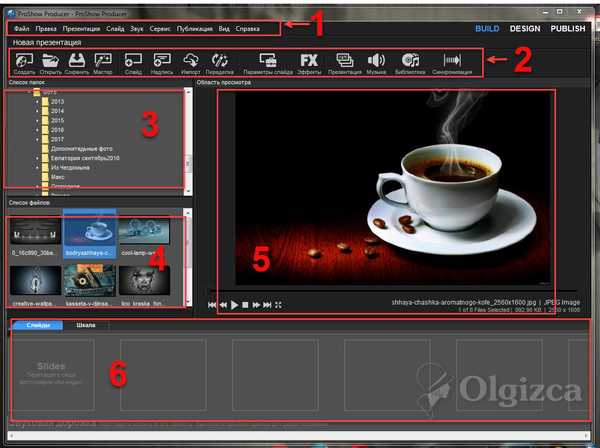
Не буду сейчас рассказывать, какую нагрузку несут кнопки Меню и Панели инструментов.
Это слишком долго и нудно.В процессе работы мы будем обращаться к этим кнопкам, и вы сами всё увидите.
Настройки программы ProShow Producer 9
Для начала обратимся к настройкам программы.
В Меню находим Правка — Параметры программы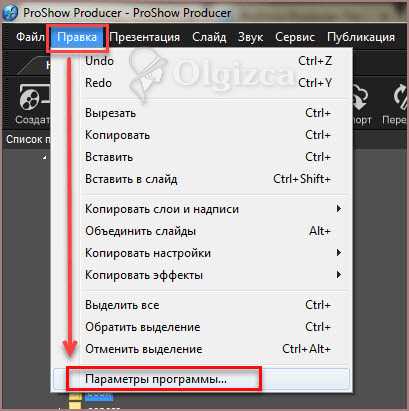
Я оставила все настройки по умолчанию, то есть те, которые изначально предложила программа.
Только добавила свои внешние редакторы (об этом мы будем говорить позже, пока не нужно ничего делать).
Во вкладке Интернет напишите в верхней строке какую-нибудь белиберду, чтобы не было доступа из сети.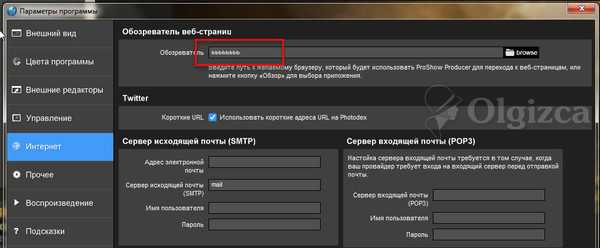
И во вкладке Прочее уберите галочку с проверки обновлений.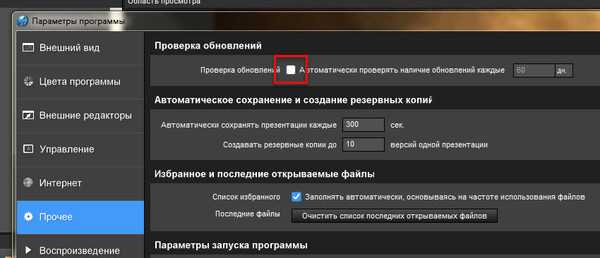
Заходим в Умолчания и выставляем Заполнение — Заполнить кадр.
В принципе, это не сильно важно, но сегодня (да и дальше) нам будет удобно работать с такой настройкой.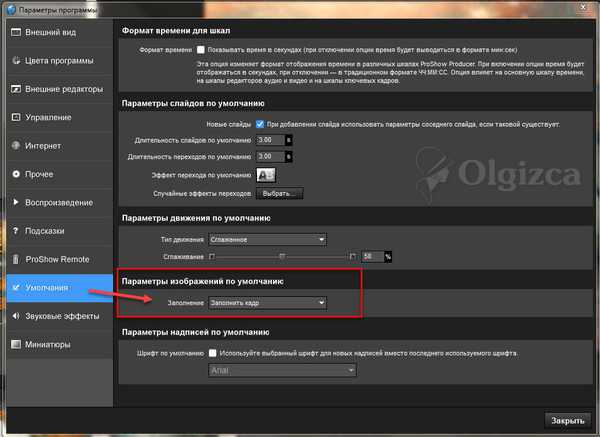
Можете, конечно, поиграться, раскрасив свой интерфейс разными цветами во вкладке Цвета программы. Мне это не нужно, я оставила, как есть.
ProShow Producer. Качество видео
Даже если вы уже и решили для себя эту проблему, то будет не лишним еще раз повторить.
В процессе работы с программой я много раз меняла свои настройки, со временем приходило и понимание того, что я делаю.
Давайте еще раз пробежимся по настройкам.
Во-первых, проверьте Параметры презентации
Соотношение сторон должно быть 16:9 .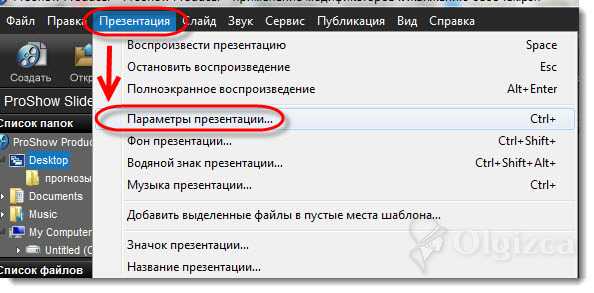
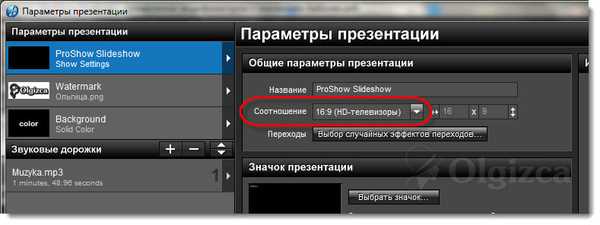 Во-вторых, проверьте, включено ли у вас программное ускорение или нет.
Во-вторых, проверьте, включено ли у вас программное ускорение или нет.
Здесь у каждого будут разные результаты. И это будет зависеть от возможностей вашего компьютера.
Если вы не в курсе, насколько велико быстродействие вашего компьютера, зайдите в Справка — О программе…
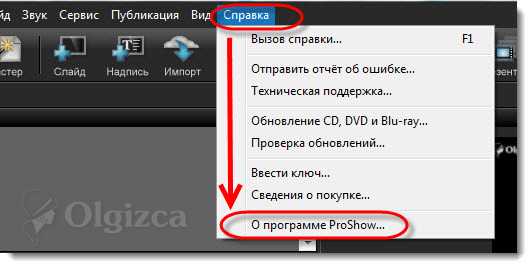 Вы увидите результат тестирования вашей видеокарты GPU
Вы увидите результат тестирования вашей видеокарты GPU
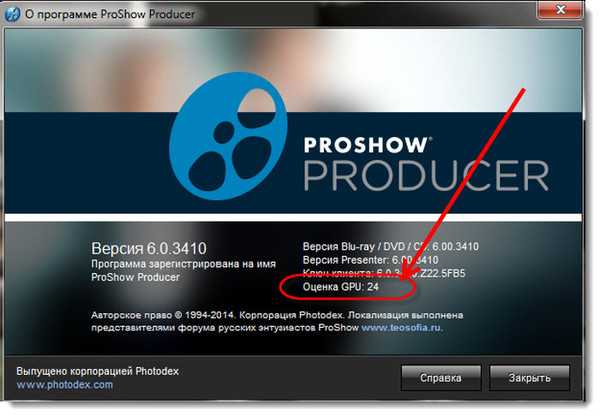 Это и есть оценка производительности компьютера.
Это и есть оценка производительности компьютера.
У меня — 24. Это не то, что плохой, это ужасно плохой показатель.
Всё, что выше 50 является приличным, а всё, что выше 100 — очень хорошим.
ProShow Producer при каждом запуске тестирует вашу систему, и если у вас хороший показатель, то включается аппаратное ускорение.
С его помощью ProShow использует видеокарту компьютера для воспроизведения презентаций, воспроизводя при этом презентации в полном разрешении вашего монитора (например, 1366 × 768) . Это обеспечивает лучшее качество вашей презентации.
Если оценка низка, то, аппаратное ускорение отключается. Программа обрабатывает презентацию своими силами, при этом фактически уменьшается разрешение до 800 × 600, а потом масштабирует их до размеров монитора. Именно поэтому вы иногда видите немного размытости при воспроизведении презентаций в полноэкранном режиме.
Вы можете изменить размер визуализации в параметрах воспроизведения программы, но это может приводить к остановкам воспроизведения или подёргиваниям.
Заходим в Правка — Параметры программы — Воспроизведение
Так как у меня плохой показатель, то и аппаратное ускорение отключено.
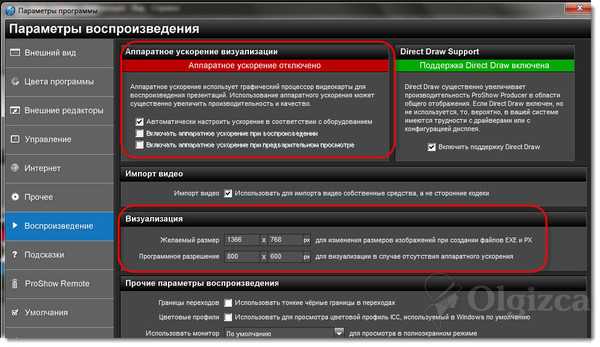 Иногда, когда я делаю не очень перегруженную футажами и тяжелыми изображениями презентацию, я пытаюсь обмануть продюссер и выставляю значения разрешения моего монитора.
Иногда, когда я делаю не очень перегруженную футажами и тяжелыми изображениями презентацию, я пытаюсь обмануть продюссер и выставляю значения разрешения моего монитора.
Если презентация не сложная, то воспроизведение не дергается, не зависает, и качество выводимого ролика повышается.
В-третьих, чем качественнее (в хорошем разрешении) вы будете использовать исходники — изображения, видео…тем лучше качество у вас будет на выходе.
То есть, если у вас в презентацию вставлены изображения маленького разрешения…да еще вы масштабируете их до размеров, когда невооруженным взглядом видны все квадратные пиксели на фото, и даже если вы выводите ваш ролик с отличными параметрами разрешения,….не ждите хорошей автонастройки воспроизведения в YouTube.
Начинаем правильную работу с папок
Слайд-шоу, которое мы будем делать в программе, называется презентацией.
По окончании работы готовую презентацию, сделанную непосильным трудом, можно вывести в разных видах — в виде записи на компакт-диск, в виде исполняемого файла — маленькой программки, которую можно запускать только на компьютерах, в виде файлов, перекинутых на видео-ресурсы YouTube, Vimeo…
Но, как я понимаю, для нас самая главная возможность — это вывод готовой презентации в виде видео-ролика.
Для того, чтобы сделать презентацию, нужно подготовиться.
Просто советую.
Заведите на несистемном диске ( у меня диск D) папку для программы (у меня эта папка так и названа — ProShow Producer.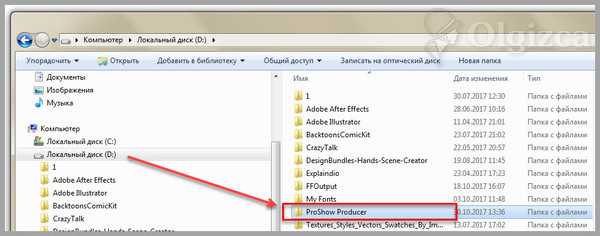
И сохраняйте в этой папке всё, что нужно для программы — уроки, проекты, стили, переходы, шаблоны…..и т.д.
Вот, например, у меня в этой папке находятся другие созданные папки.
Не буду открывать эти папки, поверьте мне на слово, там, в каждой папке еще куча мала разных папок, куда я складирую всё нужное ( и порой ненужное) богатство.
Так вот, продолжаю свою мысль. Допустим, у вас собралась масса осенних фото, и вы хотите сделать маленькое слайд-шоу, сохранив его в виде видео-ролика.
Главная, родительская папка ProShow Producer
В самой главной, родительской папке ProShow Producer, создаём новую папку, в которой и собираем свои фото — материал для презентации. Например, я назвала эту папку «Презентация Осень»
В созданную папку я соберу все нужные фото…и буду добавлять туда материал, который тоже будет нужен для работы. Например, музыкальный файл с подходящей музыкой.
Например, вот, чем я наполнила мою созданную папку.
Надеюсь, суть вы уловили — порядок должен быть во всём.
Иначе запутаетесь, не имея опыта работы в программе. Если фотографии будут взяты из разных папок, ненароком удалите какую — начнётся плач — а почему у меня черные пятна в презентации…Ну-у, это у вас впереди, ещё узнаете, что это такое — «черные дыры»
На следующем уроке мы попробуем сделать самую простенькую презентацию.И вывести её в видео-ролик…. и похвастаться этим роликом.
А пока домашнее задание — решите, на какую тему будет ваша презентация, приготовьте материал для будущей работы — фотографии, музыкальный трек.
Обратите внимание — не нужно собирать целый альбом фоток.
5-6-8 снимков, и всё.
Я понимаю ваше нетерпение… и понимаю тех, кто уже работал в Продюссере.
Но у нас есть новички, поэтому мы делаем всё постепенно.Обращаю внимание — пожалуйста, мы используем самые обычные фотографии, взятые из интернета или из ваших собственных альбомов.
Эти фотографии формата JPEG или PNG.
Я очень прошу вас НЕ использовать анимационные картинки формата GIF.
Анимашкам — нет!
Не нужно! В процессе работы вы сами поймете, почему. И позже мы поговорим об этом.
До следующего урока!
Автор урока Ольга Ольховник.
utomriko.ru
Обзор ProShow Producer 3.0 — программы для создания видео слайд-шоу из фотографий. Часть 1
Официальный сайт: www.photodex.com
Размер: 28316 КБ
Русский интерфейс: нет
Цена: 249.95$
ProShow Producer имеет очень высокую цену и позиционируется разработчиками как программный продукт, позволяющий создавать презентации и слайд-шоу профессионального качества. Работа над проектом ведется без участия каких-либо Мастеров. Различные инструменты программного продукта не делятся на шаги, этапы. Подразумевается, что пользователь, как минимум, знает, с чего нужно начинать работу и на чем ее заканчивать. Впрочем, ProShow Producer нельзя назвать программой, которую тяжело освоить. В ней очень грамотно осуществлена группировка функций по диалоговым окнам. Большинство инструментов, меню имеют интуитивно понятные названия. В различных диалоговых окнах могут повторяться одни и же функции. Например, вы можете вызывать инструмент создания проекта DVD Video и Video CD. Они имеют некоторые отличия, но в них также очень много общего. Вместо того чтобы создавать запутанную структуру меню, разработчики просто реализовали два независимых инструмента. Но в них очень много повторяющихся функций. Подобная структура позволяет пользователю больше думать о конечном результате и поменьше задумываться о тонкостях программной реализации творческих замыслов.
Рабочее окно приложения имеет традиционную для подобных программ раскладку элементов. В левой части окна находится файловый браузер, позволяющий осуществлять выбор исходных документов. Вы можете переключаться в нем между кратким и полным просмотром, а также использовать режим отображения миниатюр графических файлов. Программа предназначена, в первую очередь, для работы с графикой, и наличие подобного режима заметно упрощает работу с файлами. Впрочем, не исключен и перенос файлов из рабочих окон других приложений, так как имеется полноценная поддержка Drag & Drop. Помимо списка папок жесткого диска, вы можете переключаться в режим закладок, отображающий лишь избранные элементы файловой структуры.
Справа от файлового браузера расположена панель предварительного просмотра слайд-шоу. Несмотря на разнообразие эффектов показа фотографий и перехода между кадрами, воспроизведение работает отлично, без заиканий и дерганий. Системные требования для предварительного просмотра проекта не очень велики, они не выше, чем у других аналогичных программ. Под кнопками управления воспроизведением находится диаграмма заполнения носителя информации. Одинарный щелчок мыши переключает режимы, и вы можете быстро просматривать степень заполнения различных носителей или примерный объем данных при использовании типов слайд-шоу, не имеющих привязки к определенным значениям размеров проектов.
В нижней части рабочего окна расположена панель Timeline, которая сочетает в себе набор эскизов изображений, волновое представление аудио, набор пиктограмм переходов между кадрами и некоторую дополнительную служебную информацию. С помощью клавиши Tab происходит переключение между двумя режимами работы панели. В первом случае акцент делается на видео, и информация о нем занимает большую площадь панели, а второй режим переводит внимание на аудио. Не открывая никаких дополнительных диалоговых окон, в визуальном режиме можно вносить некоторые корректировки в звуковую дорожку. В верхней части панели расположен Time Bar слайд-шоу. Если перемещать по нему указатель в виде синего треугольника, то в окне предварительного просмотра начинается воспроизведение. Вертикальные полосы на панели отвечают за положение ключевых кадров. Вы можете остановиться на любом из них. При этом в окне слайд-шоу может замереть на середине какой-нибудь спецэффект.
Рабочее окно ProShow Producer
Проект может состоять из нескольких слайд-шоу. Управление его структурой осуществляется из панели Project, вызываемой с помощью клавиши F7 (в меню Window показан полный список панелей). Здесь стоит обратить внимание на одно важное отличие ProShow Producer от других программ. Во многих аналогичных продуктах, проект является единым целым и сохраняется на жесткий диск в виде одного файла. Структура проекта может меняться только путем добавления или удаления отдельных альбомов.
ProShow Producer предлагает более гибкий способ управления проектами. Любое слайд-шоу может быть сохранено на жестком диске, после чего отдельно загружено. Менеджер проекта позволяет не только создавать новые альбомы, но также загружать их с жесткого диска. Программа позволяет очень легко комбинировать альбомы, создавая из них различные проекты. Например, свадьба снималась пятью фотографами. Один был более-менее профессионален, размахивая зеркальной камерой с перископом внешней вспышки и фаллическим телеобъективом. Остальные четверо являются любителями, они держали в руках маленькие блестящие параллелепипеды, также называемые фотоаппаратами. Вы собрали все фотографии в пять альбомов. Каждый из них может быть превращен в слайд-шоу с помощью ProShow Producer. К вам пришел знакомый и попросил записать фотографии со свадьбы, дав компакт-диск на 700МБ. Вы открываете одно слайд-шоу, созданное из фотографий зеркального профи, и записываете данные, используя, например, формат VCD. Другой знакомый пришел с DVD, который имеет объем 4.7ГБ. Можно открыть все слайд-шоу в едином проекте и записать DVD Video. Все подобные операции отнимают немного времени. ProShow Producer позволяет создавать видео в форматах Video CD, DVD, HD (1920×1080) и обычный файл видео с использованием пользовательских настроек.
Если вы начали работу над проектом, содержащем несколько слайд-шоу, то переключаться между ними удобно с помощью вкладок, что располагаются под панелью инструментов. Подобное решение обычно применяется в браузерах.
Добавление фотографий и музыки в слайд-шоу может осуществляться либо из файлового браузера, либо путем переноса объектов из сторонних приложений. Внутри панели Timeline отображается подсказка, приглашающая осуществить операцию перетаскивания файлов. После окончания импорта данных панель заполняется миниатюрами изображений, между которыми находится пиктограмма эффекта перехода между слайдами, а также его длительность. Под миниатюрой находится порядковый номер слайда, кнопка паузы и индикатор продолжительности показа фотографии. Пауза означает, что во время предварительного просмотра слайд-шоу, воспроизведение остановится на выбранном кадре. В нижней части панели Timeline размещается звуковая дорожка, в ней звук представляется в волновой форме. Щелчок левой кнопкой мыши по пиктограмме эффекта перехода между кадрами открывает диалоговое окно его настройки.
Выбор эффекта перехода между слайдами в ProShow Producer
Все спецэффекты отображаются в едином диалоговом окне, напоминая хитроумную головоломку. Как только вы наводите указатель мыши на какую-либо пиктограмму, то в окне предварительного просмотра начинает отображаться анимация, демонстрирующая работу эффекта. В нижней части рабочего окна находится список наиболее часто используемых эффектов. Кроме того, вы можете отказаться от каких-либо изысков и выбрать простую смену кадров, а также указать случайный выбор эффекта. Программа позволяет выделять сразу несколько фотографий внутри панели Timeline. По этой причине нетрудно применять любые настройки к выделенным группам, ко всем изображениям сразу.
Нажатие клавиши Tab переключает панель Timeline в режим управления аудио. Добавление композиций может происходить из файлового браузера, а также путем переноса объектов из внешних приложений. Удерживая клавишу Ctrl, можно регулировать громкость звуковой дорожки. Для этого необходимо подцепить мышью верхнюю или нижнюю границу панели волнового представления аудио и переместить на некоторое расстояние. Громкость изменилась. Вторая возможность, доступная прямо из панели Timeeline, заключается в указании времени нарастания и затухания композиций. Вам необходимо щелкнуть мышью в начале или конце песни. При этом текущая композиция выделяется желтой рамкой. Перемещая указатель мыши с удержанием левой кнопки мыши, вы задаете регион нарастания или затухания мелодии. Далее можно подцепить песню и переместить ее так, чтобы соседние композиции пересекались в областях затухания и нарастания. Мелодии будут плавно перетекать друг в друга, паузы и пустоты во время воспроизведения отсутствуют.
Все настройки слайд-шоу и отдельных кадров сосредоточены в двух диалоговых окнах. Они содержат большое число инструментов, сгруппированных по тематикам с помощью вкладок. Общие настройки слайд-шоу вызываются из контекстного меню проекта (Ctrl+H) и содержат настройки, так или иначе влияющие на все кадры сразу.
Свойства слайд-шоу в ProShow Producer
Большинство настроек имеет унифицированный вид. В окне отображается пиктограмма, справа от нее имя опции, которое напоминает форму ввода текста, хотя таковой не является. Правее названия находится поле ввода значения, которое может быть представлено в различных вариантах, от выбора строго определенных пунктов, до ввода произвольных чисел или строк.
Общие настройки слайд-шоу позволяют вводить его имя, указывать заглавное изображение альбома. Его выбор осуществляется из всех фотографий, входящих в текущее слайд-шоу. Допускается также указание пропорций кадра, а если выбран ручной режим, то можно ввести пользовательское разрешение видео. Большинство телевизоров не могут показать всю картинку целиком. Какая-то ее часть скрывается за границами экрана. Чтобы полностью показать фотографии, необходимо обеспечить небольшой запас, иметь отступ. По умолчанию он равен 10% по горизонтали и 5% по вертикали.
И, наконец, вы можете указать список эффектов перехода между слайдами, которые будут задействованы в случае применения их случайного выбора.
Вторая группа опций Show Captions позволяет добавлять ко всем слайдам сразу текстовые надписи. В поле Caption List допускается ввод произвольного количества фраз. Они отображаются линейным списком и могут иметь полностью независимые настройки.
Добавление текстовых надписей в слайд-шоу в ProShow Producer
Проще всего задавать оформление надписей с помощью выбора стилей. Они описывают не только дизайн текста, но могут назначать на него какие-либо действия. Допускается указания шрифта, его размера, стиля. Если надпись состоит из нескольких строк, то их можно выравнивать по левому и правому краям, по центру и по обеим границам. Текст можно вращать, масштабировать, искажать наклоном, перемещать по экрану, используя лишь указатель мыши.
Буквы можно заливать градиентом, а также любой пользовательской текстурой. Впрочем, доступен и выбор какого-либо однородного цвета. Допускается также рисование обводной линии и отбрасывание тени. Для обоих элементов также можно указать произвольный цвет.
Вы можете использовать три типа анимации во время показа текста. Первый режим отвечает за появление букв, второй – за их движение во время показа, а третий – за исчезновение символов. Например, надпись может появляться с эффектов включения старого телевизора. Текст разворачивается из горизонтальной полосы и постепенно становится непрозрачным. Далее по время его показа можно, к примеру, включить волнообразное изменение размеров букв. Надпись, подобно червяку на тренажере, ползет, не сдвигаясь с места. И, наконец, в финале она взрывается, и буквы, вращаясь и кувыркаясь, разлетаются прочь, осыпаясь внизу экрана.
На щелчок мышью по надписи может быть назначено определенное действие. Список доступных операций содержится в меню Action. К ним допускается ввод пользовательских параметров. Например, вы можете запускать внешние приложения, открывать адреса в Сети, перескакивать на другие слайды и многое другое.
Следующая группа опций позволяет настроить музыкальное сопровождение слайд-шоу. Внутри диалогового окна отображается список аудио-треков. Вы можете добавлять и удалять композиции, а также сортировать их, перемещая отдельные дорожки вверх или вниз.
Настройка музыкального сопровождения слайд-шоу в ProShow Producer
В правой части диалогового окна находятся опции, применяемые к отдельному треку. Вы можете регулировать его громкость, включать режимы нарастания и затухания. Кроме того, можно указать смещение относительно предыдущего трека.
Обрезание мелодии, а также более точное указание границ нарастания и затухания может быть осуществлено в примитивном редакторе, работающим с волновым представлением аудио. Кроме того, в настройках программы можно назначить вызов внешнего приложения, отвечающего за корректировку аудио. Продолжительность видео может быть автоматически синхронизирована с длиной звуковой дорожки.
Слайд-шоу может показываться не только на черном фоне, как это происходит по умолчанию. В качестве подложки можно использовать любой цвет, градиент, а также отдельно загружаемое изображение. В последнем случае можно производить некоторые его корректировки. Вы можете регулировать яркость, контраст, оттенок и резкость. Все опции имеют по одному регулятору, который меняет значение величины в процентах.
Добавление водяного знака в ProShow Producer
Вы можете добавлять в слайд-шоу водяной знак, являющийся пользовательским изображением. Допускается изменение прозрачности слоя, а также корректировка тех же параметров, что использовались во время настройки фоновой картинки. Водяной знак может тонироваться в любой цвет.
После окончания настройки общих параметров слайд-шоу, можно приступить к управлению отдельными слайдами. Об этом будет рассказано следующей части статьи. Кроме того, вы узнаете о том, какие документы может формировать программа и как это происходит.
www.ixbt.com
Как сохранить видео слайд-шоу в программе Proshow Produce
Не стоит думать, что это ты какой-то совсем чайник и не понимаешь элементарных вещей.
Я уже рассказывала об этом в бесплатном экспресс-курсе по Proshow Producer, но мне продолжают задавать этот вопрос.
Хитрость кроется в том, что «сохранить презентацию» и «сохранить видео» в Proshow — это разные вещи. Давай разберемся.
Как сохранить презентацию в программе Proshow Producer
После того, как ты закончил работу над своей презентацией, обязательно сохрани ее:
Файл – Сохранить как…
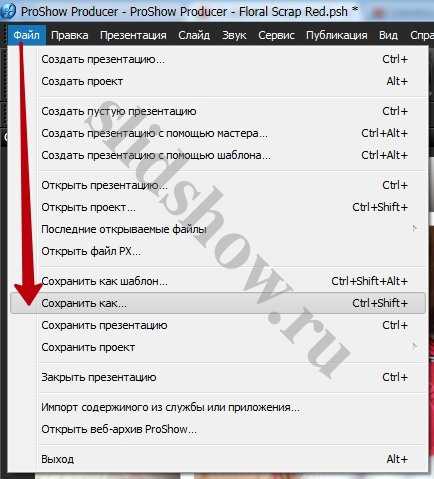
Совет: запомни, куда ты сохраняешь презентацию.
Тем самым ты создашь рабочий файл с разрешением *.psh.
Не пытайтесь открыть его при помощи видео-проигрывателя. Во-первых, ничего из этого не получится. Во-вторых, предназначение этого файла несколько иное.
Ты можешь открыть его ТОЛЬКО в программе Proshow Producer, для того, чтобы внести изменения в рабочую презентацию. Например, поменять фото, исправить опечатку, подобрать другой стиль для слайда или вообще полностью переделать своё слайд-шоу.
Совет: чтобы открыть файл, выбери Файл – Открыть презентацию.
Полезно: как установить дополнительные стили и переходы в Proshow Producer.
Теперь тебе нужно сохранить готовое видео.
Как сохранить видео в программе Proshow Producer
Принцип одинаков как в шестой, так и седьмой версиях программы. Для начала нужно переключиться во вкладку «Вывод» (в шестой) или «Publish» (в седьмой).
Proshow Producer 7
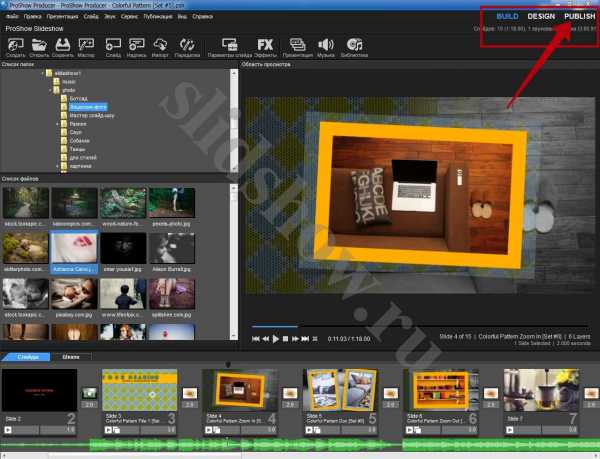
Proshow Producer 6
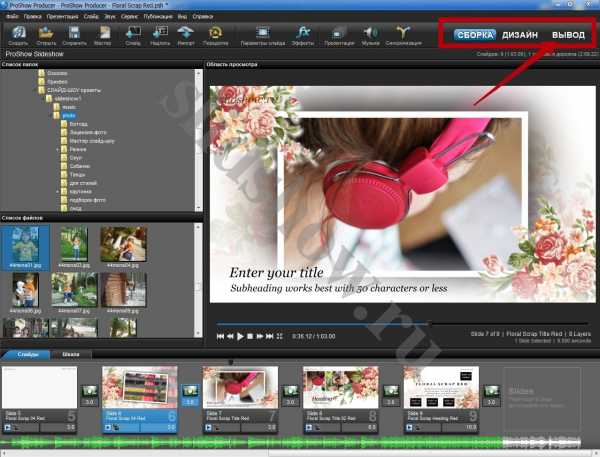
В блоке «Форматы публикации» ты можешь подробнее посмотреть все доступные варианты вывода видео, но мы остановимся подробнее на том, который я использую в 99% случаев: Video for Web, Devices and Computers
Выбери этот пункт и нажми на кнопку «create».

В открывшемся окне тебе будет предложено выбрать подходящий формат из кучи остальных. Я рекомендую MPEG-4 с разрешением 720p или 1080p. Чем больше разрешение, тем больше получится размер видео-файла и выше качество. Также эта опция влияет на скорость создания готового видео.
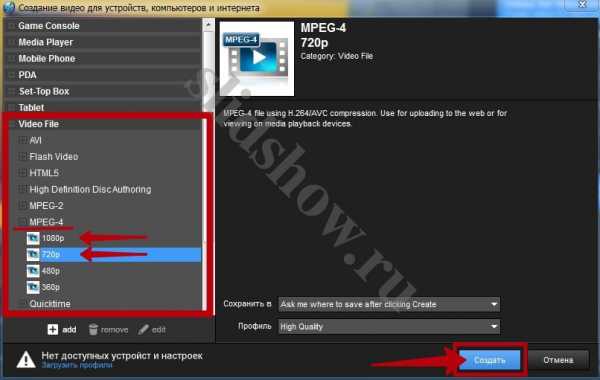
Выбрав формат, смело нажимай на кнопку «Создать» и затем «Сохранить» видео.
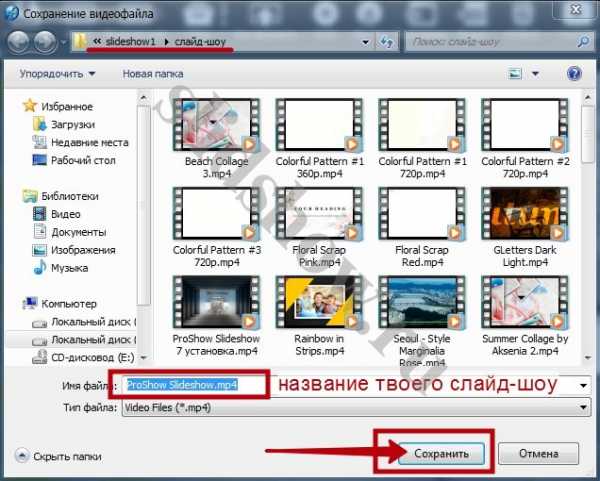
Совет: Придумай название своей презентации и запомни, куда ты его сохранил.
После того, как ты нажал на кнопку «Сохранить» начнется процесс создания видео. Это займет некоторое время.

В среднем, ролик продолжительностью 3-5 минут создается около 15-20 минут. Ролик 10 минут у меня создается около 40-ка минут. После окончания процесса ты увидишь уведомление об этом.
Готовое видео можно
- просматривать на компьютере в ЛЮБОМ видео-проигрывателе. Например, Windows Media, который есть почти у всех;
- скинуть на флешку и скопировать на другой компьютер;
- записать на компакт-диск;
- просматривать при помощи DVD на телевизоре с флешки или диска;
- загрузить на YouTube, во Вконтакет, Одноклассники и другие социальные сети;
- отправить видео через интернет друзьям, например по e-mail и т.д.
Т.е. по сути, ты получаешь готовый видео-клип, подобный тем, что мы скачиваем на компьютер или телефон из интернета.
Совет: если ты хочешь иметь памятное слайд-шоу на DVD, выбирай формат публикации именно «DVD». После записи при загрузке диска у тебя будет открываться не список файлов, а красивая заставка твоей презентации с заголовком и меню. Но такой вариант не подойдет, если тебе понадобится загрузить видео в интернет, поэтому лучше сделай оба варианта.
Возможно, тебе будет интересно знать
В Proshow Producer есть два разных понятия «презентация» и «проект». В чем разница?
Презентация – это одно отдельное слайд-шоу.
Проект – это несколько слайд-шоу. Например: День рождения, Новый Год, Отдых в горах, Наши приключения.
После того, как ты создашь несколько автономных презентаций, то сможешь поместить их в один проект и записать на DVD с активным меню. Т.е. на одном диске у тебя будет сразу несколько слайд-шоу, сгруппированных в один красивый видео-альбом.
www.slidshow.ru
